Pašalinkite įkyrius sparčiuosius klavišus šiek tiek sulenkdami taisykles
- Norėdami priverstinai ištrinti interneto nuorodą, pašalinkite ją iš atsarginės debesies paslaugos arba užbaikite procesą naudodami užduočių tvarkytuvę.
- Be to, galite sukurti aplanką, perkelti nuorodą, tada ištrinti aplanką.
- Dėl šių ir kitų gudrybių skaitykite šį straipsnį.
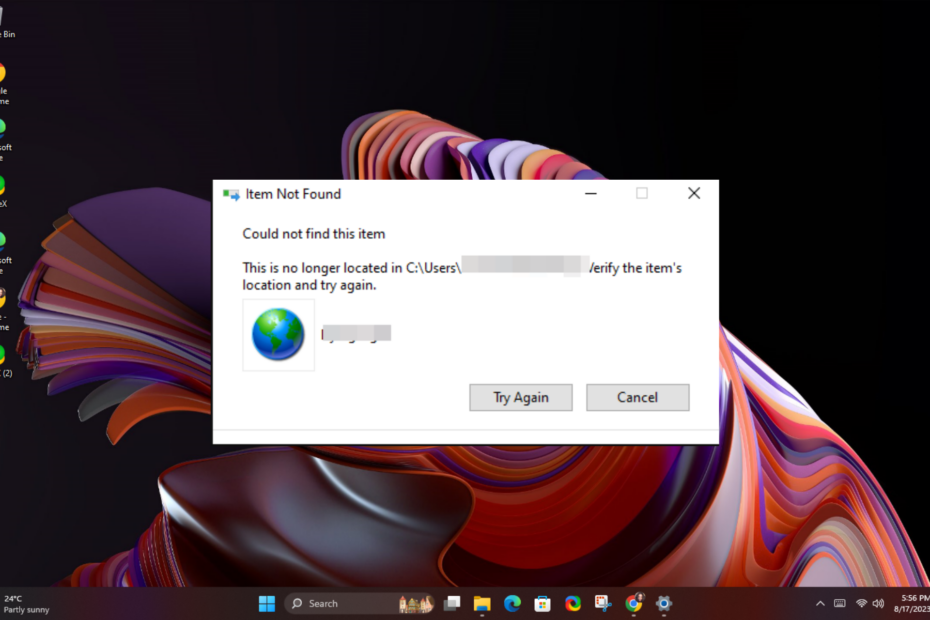
Interneto spartieji klavišai yra greitas ir patogus būdas pasiekti dažnai lankomas svetaines, tačiau kai jos neištrinamos, kai baigiate jas naudoti, jūsų darbalaukis gali tapti negražus.
Išbandę įvairius sprendimus, mūsų ekspertai sugebėjo priimti keletą sėkmingų sprendimų.
- Kaip atsikratyti nuorodos, kuri neišnyks?
- 1. Užbaikite procesą užduočių tvarkyklėje
- 2. Perkelkite failą į aplanką
- 3. Iš naujo nustatykite „Internet Explorer“ nustatymus
- 4. Išjunkite UAC nustatymus
- 5. Naudokite komandų eilutę
- 6. Naudokite trečiosios šalies programą
Kaip atsikratyti nuorodos, kuri neišnyks?
Prieš pradėdami techninių trikčių šalinimą, pradėkite nuo šių pagrindinių veiksmų:
- Pirmiausia įsitikinkite, kad naudojate paskyrą su administratoriaus teisėmis, spustelėkite ir vilkite nuorodą į šiukšliadėžę arba laikykite nuspaudę Shift klavišą, dešiniuoju pelės mygtuku spustelėkite ir paspauskite Ištrinti mygtuką.
- Jei naudojate atsarginės kopijos kūrimo paslaugą, pirmiausia ištrinkite nuorodą iš ten prieš darbalaukio versiją.
- Paleiskite kompiuterį saugiuoju režimu ir pabandykite ištrinti nuorodą.
1. Užbaikite procesą užduočių tvarkyklėje
- Pataikykite Windows raktas, tipas Užduočių tvarkyklė paieškos juostoje ir spustelėkite Atviras.
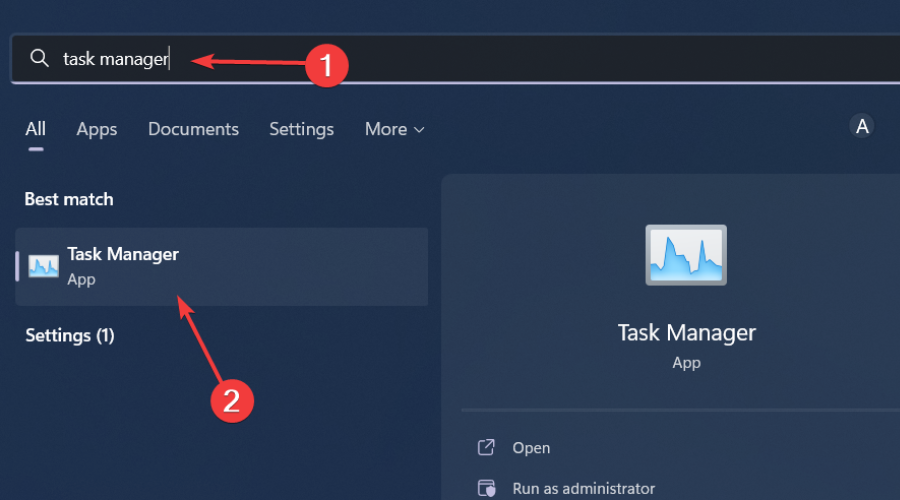
- Eikite į Procesai ir raskite bet kokį procesą, kurio pavadinimas panašus į interneto spartųjį klavišą.
- Dešiniuoju pelės mygtuku spustelėkite jį ir pasirinkite Baigti užduotį.
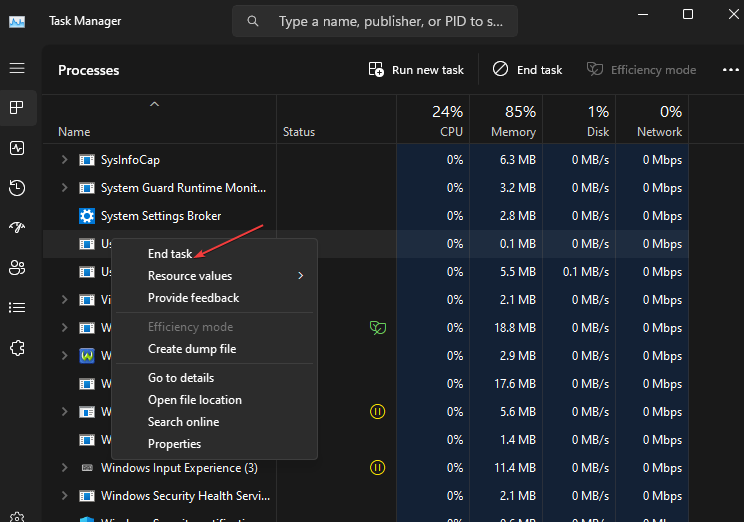
- Grįžkite į darbalaukį ir pabandykite jį ištrinti.
Jei nerandate proceso su panašiu pavadinimu, gali tekti užbaigti visus su naršykle susijusius procesus ir pabandyti jį ištrinti dar kartą.
Kaip mes tikriname, peržiūrime ir vertiname?
Pastaruosius 6 mėnesius dirbome kurdami naują turinio kūrimo peržiūros sistemą. Naudodami jį vėliau perdarėme daugumą savo straipsnių, kad suteiktume praktinių žinių apie mūsų parengtus vadovus.
Norėdami gauti daugiau informacijos, galite perskaityti kaip mes išbandome, peržiūrime ir vertiname „WindowsReport“..
2. Perkelkite failą į aplanką
- Dešiniuoju pelės mygtuku spustelėkite tuščią vietą darbalaukyje ir pasirinkite Naujas> Aplankas.
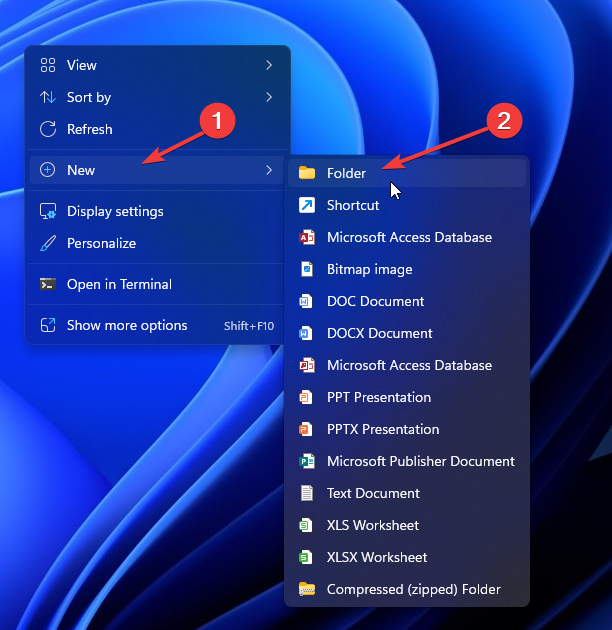
- Nuvilkite interneto nuorodos failą į naujai sukurtą aplanką.
- Dešiniuoju pelės mygtuku spustelėkite aplanką ir paspauskite Ištrinti mygtuką.
Sukūrę aplanką ir perkeldami nuorodą, galite lengvai priverstinai ištrinti aplanką palyginti su sparčiuoju klavišu. Tačiau jei tai a spartusis klavišas, kuris neveikia, gali pakakti pakeisti jo vietą į naują aplanką.
3. Iš naujo nustatykite „Internet Explorer“ nustatymus
- Pataikykite Windows + R klavišus, kad atidarytumėte Bėk komandą.
- Tipas inetcpl.cpl dialogo lange ir paspauskite Įeikite.
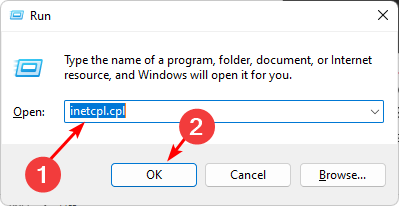
- Eikite į Išplėstinė skirtukas iš Iš naujo nustatykite „Internet Explorer“ nustatymus dialogo lango pasirinkimas Nustatyti iš naujo.
- Pasirinkite Nustatyti iš naujo dialogo lange, kuriame sakoma Ar tikrai norite iš naujo nustatyti visus „Internet Explorer“ nustatymus?
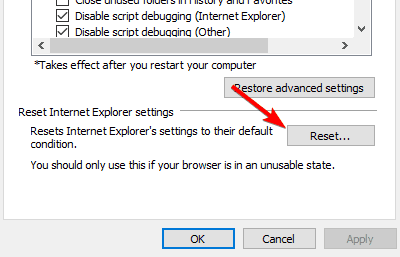
- Pasirinkite Nustatyti iš naujo dialogo lange, kuriame sakoma Ar tikrai norite iš naujo nustatyti visus „Internet Explorer“ nustatymus?
- Kai Internet Explorer baigs taikyti numatytuosius nustatymus, spustelėkite Uždaryti, tada Gerai.
- Iš naujo paleiskite kompiuterį, kad pakeitimai įvyktų.
- „Shahid“ klaidos kodas 6009: kaip ją ištaisyti
- 406 Nepriimtina klaida: ką tai reiškia ir kaip ištaisyti
- Mastelio keitimo klaida 4502: kaip greitai ją ištaisyti
4. Išjunkite UAC nustatymus
- Pataikykite Pradžios meniu piktograma, tipas UAC paieškos laukelyje, tada spustelėkite Atviras pasiekti Pakeiskite vartotojo abonemento valdymo nustatymus.

- The Vartotojo abonemento valdymo nustatymai atsidarys langas. Spustelėkite ir palaikykite slankiklį, užveskite pelės žymeklį ant Niekada nepranešti parinktį apačioje, tada spustelėkite Gerai.

- Dabar pabandykite ištrinti nuorodą.
Kai UAC išjungtas, jums nebereikės administratoriaus teisių, kad galėtumėte ištrinti failus.
5. Naudokite komandų eilutę
- Pataikykite Windows raktas, tipas cmd paieškos juostoje ir spustelėkite Vykdyti kaip administratorius.

- Naudodami aplanką, kurį sukūrėte atlikdami 2 veiksmą, įveskite šią komandą ir pakeiskite bendrąjį kelią nauju katalogu:
del C:\Users\Folder\Documents - Kitas, Įeikite šią komandą, kad pašalintumėte nuorodą. Nepamirškite pakeisti failo pavadinimas su tikruoju vardu:
del “filename"
6. Naudokite trečiosios šalies programą
Jei vis dar susiduriate su sunkumais atsikratydami tų nepageidaujamų nuorodų, galbūt jus sudomins trečiosios šalies programos, kuri gali ją ištrinti, pristatymas. Šiuo atveju problema kyla ne dėl nuorodų failo, o su jūsų kompiuterio operacine sistema.
7-Zip yra garsus archyvatorius su kai kuriomis papildomomis funkcijomis ir palaiko nemažą skaičių formatų. Tai tinka darbui, ypač tais atvejais, kai jūsų darbalaukio piktogramos yra sugadintos ir neištrins.
Tikimės, kad jums pavyko atsikratyti tos interneto nuorodos, kurios jūsų darbalaukyje jau nebeliko.
Jei niekas neveikia, galite pereiti į kraštutinumą atlikti švarų „Windows“ diegimą, bet jei tai yra negraži rodyklė, paprastai randama failo kampe, galite pašalinkite nuorodos rodyklę dėl švaresnės išvaizdos.
Jūsų atsiliepimai mums svarbūs, todėl būtinai palikite papildomas mintis ar komentarus toliau.


